Как подключить ноутбук Dell к монитору
Что нужно знать
- Определите видеопорты на своих компьютерах (DVI, HDMI и т. Д.) И подключите ноутбук к монитору с помощью соответствующего кабеля.
- Перейти к Настройки > Система > Отображать для настройки параметров видео для каждого дисплея.
- Если на ваших компьютерах нет совместимых портов видеодисплея, необходимо использовать переходной кабель.
В этой статье объясняется, как подключить ноутбук Dell к монитору, например к монитору. 27-дюймовый монитор Dell Professional P2717H. В зависимости от вашего Dell у вас может быть несколько вариантов.
Как подключить монитор к ноутбуку Dell
Выполните следующие действия, чтобы подключить ноутбук Dell к внешнему монитору:
-
Перейти к Драйверы Dell и страница загрузки чтобы получить новейшие графические драйверы, чтобы оптимизировать видео. Веб-сайт должен автоматически определить модель вашего ноутбука, поэтому выберите ее в разделе Этот ПК чтобы получить последние версии драйверов, если на вашем компьютере еще не установлена последняя версия.
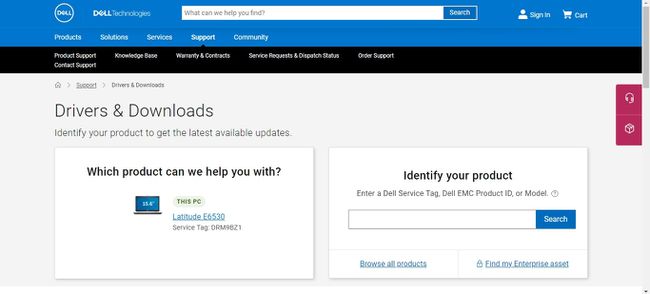
-
Определите видеопорты на вашем ноутбуке и мониторе. Ноутбуки Dell поддерживают различные стандарты видеоподключения, в том числе:
- VGA
- DVI
- S-Video
- HDMI
- DisplayPort
-
Найдите нужный кабель, затем подключите один конец к ноутбуку Dell, а другой конец к монитору. Поскольку концы кабелей идентичны, не имеет значения, какой из них входит в какое устройство.
Если на вашем ноутбуке есть USB-C порт, вы можете найти кабели-преобразователи, которые позволят вам подключиться к порту HDMI монитора. Также существуют преобразователи HDMI-to-DVI и VGA-to-HMDI.
Для переключения между встроенным дисплеем и внешним монитором используйте сочетание клавиш Fn+8. Нажмите Fn+8 еще раз, чтобы увидеть ваше видео на обоих экранах, и нажмите Fn+8 в третий раз, чтобы переключиться обратно только на ваш Dell.
-
Настройте разрешение экрана, размер шрифта и параметры цвета. В Windows 10 перейдите в Настройки > Система > Отображать для оптимизации настроек видео каждого монитора.
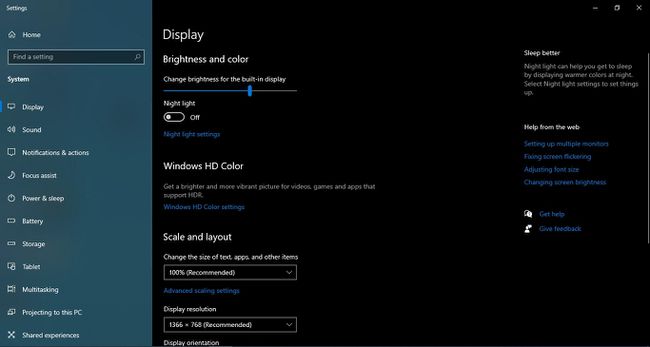
Может ли мой ноутбук Dell подключаться к внешнему монитору?
Материнские платы во всех ноутбуках Dell имеют встроенный порт адаптера видеокарты, который позволяет отображать рабочий стол вашего компьютера на внешнем экране. Большинство внешних мониторов совместимы с ноутбуками Dell; вам не нужен монитор марки Dell.
Если ваш монитор и ноутбук имеют несколько совместимых видеопортов, DisplayPort - лучший вариант, за которым следует HDMI. DVI, VGA и S-Video могут передавать только видео; звук будет поступать с вашего ноутбука, а не с монитора.
Шаги по подключению ноутбука Dell к монитору в основном такие же, как подключение ноутбука к телевизору или подключение ноутбука к проектору.
Переключение между монитором и дисплеем ноутбука
Сочетание клавиш Fn+8 - это самый быстрый способ переключения между дисплеями, но если это не сработает, вам придется сделать это вручную.
В Windows 10 перейдите в Настройки > Система > Отображать, затем выберите Обнаружить под Несколько дисплеев. После этого вы сможете переключаться между экранами.
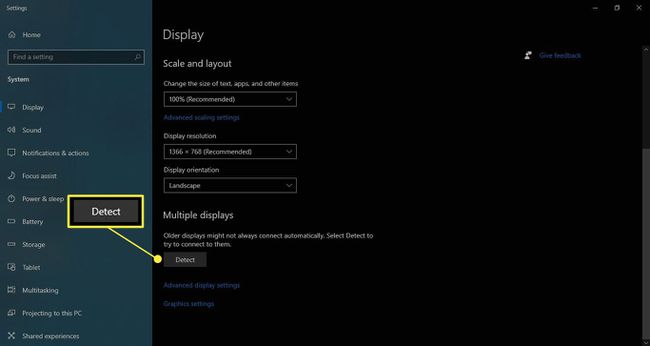
Некоторые мониторы Dell имеют выбор входа кнопку, которую вы можете нажимать для переключения между видеовходами.
часто задаваемые вопросы
-
Как можно закрыть ноутбук и просто использовать монитор?
В Windows 10 вы можете выберите, что произойдет, когда вы закроете крышку монитора щелкнув правой кнопкой мыши Значок батареи и выбирая Варианты питания. Выбирать Выберите, что делает закрытие крышки в меню слева, затем перейдите к раскрывающимся меню для Когда я закрываю крышку и выбрать Ничего не делать.
-
Как можно использовать ноутбук в качестве монитора для Nintendo Switch?
Вы можете подключите свой ноутбук к Nintendo Switch с помощью карты захвата, такой как Elgato HD60 HDMI. Подключите кабель HDMI коммутатора к карте захвата, затем с помощью кабеля USB подключите карту захвата к ноутбуку. Откройте программное обеспечение, прилагаемое к нему, и вы должны увидеть там экран коммутатора. Переведите программу захвата в полноэкранный режим, чтобы игры, в которые вы играете, занимали весь экран.
-
Как подключить монитор к ноутбуку и использовать оба экрана?
Используя Windows 10, вы можете заставить свой ноутбук распознавать два монитора, перейдя в Начинать > Настройки > Система > Отображать. Под Несколько дисплеев раздел, выберите, как вы хотите, чтобы ваш рабочий стол отображался на экранах, затем выберите Сохранить изменения. Если оба монитора не отображаются, выберите Обнаружить.
-
Как можно использовать монитор в качестве ноутбука для PS4?
Вы можете использовать функцию Sony Remote Play для потоковой передачи игр на свой компьютер. Для этого требуется хорошее широкополосное соединение, бесплатное приложение Remote Play, контроллер DualShock или DualSense и совместимая игра. И консоль, и ноутбук должны быть подключены к одной сети.
